Digital Construction Works Insights
Sammendrag
| Element | Bekrivelse |
|---|---|
| Utgivelsestilstand | Tilgjengelig |
| Produkter som støttes | Power BI (semantiske modeller) Power BI (dataflyter) Stoff (Dataflyt gen2) |
| Godkjenningstyper som støttes | Digital Construction Works JSON Web Token (JWT) |
| Funksjonsreferansedokumenter | — |
Merk
Følgende koblingsartikkel leveres av Digital Construction Works (DCW), eieren av denne koblingen og et medlem av sertifiseringsprogrammet for Microsoft Power Query Koble til or. Hvis du har spørsmål om innholdet i denne artikkelen eller har endringer du ønsker å se gjort i denne artikkelen, kan du gå til DCW-nettstedet og bruke støttekanalene der.
Forutsetning
Bruk av denne koblingen krever et abonnement på Digital Construction Works Integrations Platform. Hvis du vil vite mer, kan du gå til https://www.digitalconstructionworks.com/solutions/the-dcw-integrations-platform. Besøk https://www.digitalconstructionworks.com for firmainformasjon.
Brukere av Digital Construction Works (DCW)-integreringsplattformen kan be om et JSON Web Token (JWT) fra prosjektadministratoren for å få tilgang til data ved hjelp av DCW Insights-koblingen. Brukere kan deretter følge dokumentasjonen for OData-API-en for å koble til datasettene de vil bruke i Power BI.
Funksjoner som støttes
- Import
Koble til til DCW Insights OData API fra Power Query Desktop
Hvis du vil koble til et DCW Insights-prosjekt, gjør du følgende:
Velg Digital Construction Works Insights-koblingen fra Nettbaserte tjenester under Hent data i Power BI Desktop.
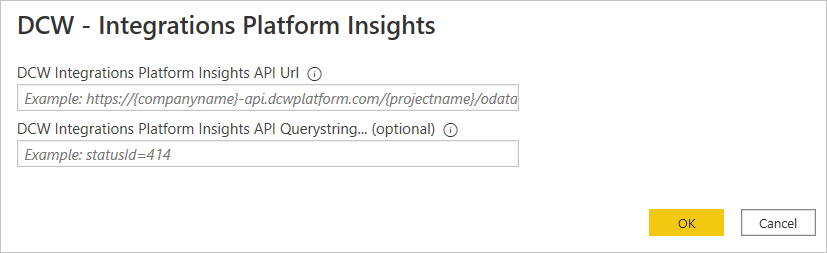
Angi nettadressen til OData-API-en du vil koble til, i url-adressen for Insights Api. Du må bruke
https, og du trenger den fullstendige url-adressen for prosjektet og produktnavnet som er inkludert i nettadressen. Du kan også angi i parametere for spørringsstrenger hvis nettadressen krever det.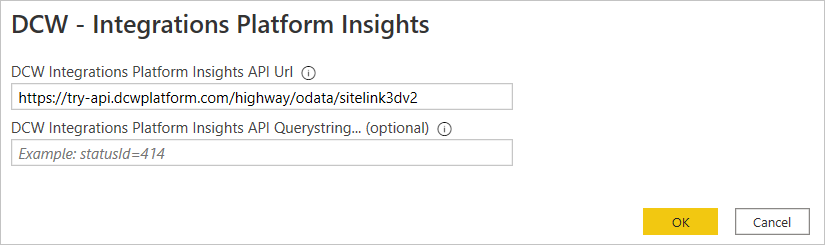
Velg OK.
Hvis dette er første gang du kobler til dette endepunktet, blir du bedt om å angi i JWT som brukes til å godkjenne deg for dette prosjektet. Velg deretter Koble til.
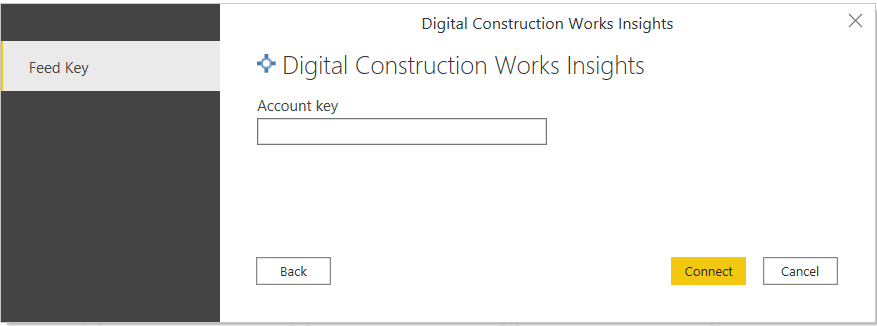
Hvis du vil ha mer informasjon om godkjenningsmetoder, kan du gå til Godkjenning med en datakilde.
Merk
Hvis tilkoblingen ikke er angitt for bruk
https, blir du bedt om å oppdatere nettadressen.Velg databaseinformasjonen du vil bruke, i Navigator, og velg deretter Last inn for å laste inn dataene eller Transformer data for å fortsette å transformere dataene i redigeringsprogrammet for Power Query.
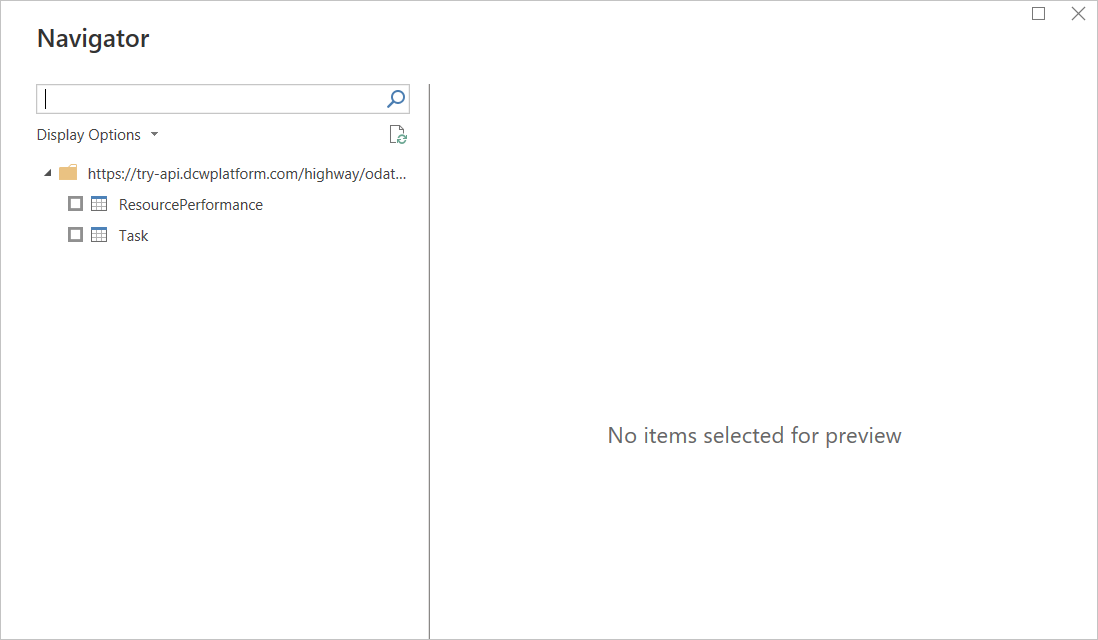
Feilsøking
Alltid krypterte kolonner
Power Query støtter ikke alltid krypterte kolonner.
OData.Feed
Vi bruker følgende standardinnstillinger når du bruker OData.Feed:
Implementering = "2.0", MoreColumns = true, ODataVersion = 4
Tilbakemeldinger
Kommer snart: Gjennom 2024 faser vi ut GitHub Issues som tilbakemeldingsmekanisme for innhold, og erstatter det med et nytt system for tilbakemeldinger. Hvis du vil ha mer informasjon, kan du se: https://aka.ms/ContentUserFeedback.
Send inn og vis tilbakemelding for